یادگیری ساخت افکتهای متن در پریمیر پرو، یکی از بهترین راهها برای افزایش جذابیت ویدیوهای شماست. در این مقاله، اصول طراحی، ایجاد، و انیمیت متنهای حرفهای را به زبان ساده توضیح میدهیم.
آموزش ساخت افکتهای متن جذاب در پریمیر پرو برای مبتدیان
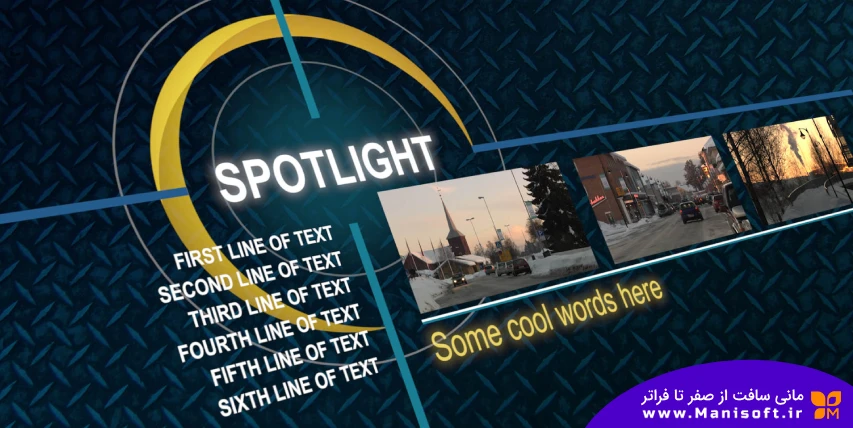
متنها یکی از ابزارهای مهم در ایجاد ارتباط موثر با مخاطبان در ویدیوها هستند. چه در تولید محتوا برای یوتیوب باشید، چه در ساخت تیزرهای تبلیغاتی یا ویدیوهای آموزشی، افزودن متنهای متحرک و جذاب به پروژههایتان میتواند تفاوت بزرگی ایجاد کند. نرمافزار پریمیر پرو با ابزارهای حرفهای خود امکان ساخت افکتهای متن خیرهکننده و متحرک را به سادهترین شکل ممکن فراهم میکند. در این مقاله، تمامی مراحل از اضافه کردن متن ساده گرفته تا طراحی انیمیشنهای پیچیده را بهطور کامل توضیح میدهیم.
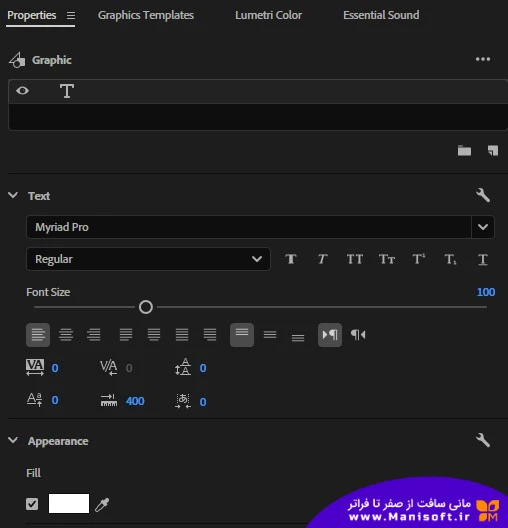 نمای پنجره جدید Properties در پریمیرپرو 2025
نمای پنجره جدید Properties در پریمیرپرو 2025
بخش اول: آشنایی با ابزارهای متن در پریمیر پرو
معرفی پنل Properties
پنل Properties مرکز اصلی طراحی متن و گرافیک در پریمیر پرو است. این پنل به شما امکان میدهد متنهایی با ظاهری حرفهای و قابل تنظیم بسازید. میتوانید از قالبهای آماده (Templates) یا ابزارهای دستی برای ایجاد افکتهای متنی دلخواه استفاده کنید.
 دو ابزار ایجاد نمودن تایپ در پریمیر پرو
دو ابزار ایجاد نمودن تایپ در پریمیر پرو
نحوه افزودن متن ساده
- از منوی Tools ابزار Type Tool را انتخاب کنید.
- روی پیشنمایش ویدیوی خود کلیک کرده و متن موردنظر خود را تایپ کنید.
- در پنل Properties، متن را مطابق نیاز خود تنظیم کنید.
تنظیمات پایه متن
- فونت و سایز: انتخاب فونت مناسب و اندازهای که با ویدیوی شما همخوانی داشته باشد.
- رنگ و شفافیت: با تنظیم رنگ و Opacity میتوانید متن را متناسب با پسزمینه ویدیو هماهنگ کنید.
- چیدمان (Align): متن خود را در موقعیت دلخواه در قاب ویدیو قرار دهید.
استفاده از قالبهای آماده (Templates)
پریمیر پرو شامل مجموعهای از Motion Graphics Templates (MOGRT) است که به شما امکان میدهد بدون نیاز به طراحی از ابتدا، متنهای متحرک زیبا ایجاد کنید. این قالبها قابل سفارشیسازی هستند و میتوانید آنها را مطابق سلیقه خود تغییر دهید.


بخش دوم: ایجاد افکتهای پایه روی متن
افکتهای ساده برای شروع
- Opacity Animation: متن خود را با افکت محو شدن وارد صحنه کنید. برای این کار، Keyframeهایی برای مقدار Opacity در ابتدا و انتهای ویدیو تنظیم کنید.
- Position Animation: متن را از خارج قاب وارد کنید. با استفاده از Keyframe در بخش Position، حرکت افقی یا عمودی را تعریف کنید.
- Scale Animation: افکت بزرگ و کوچک شدن متن، گزینهای ساده و جذاب است که در پروژههای تبلیغاتی کاربرد زیادی دارد.
 امکانات جذاب پریمیر پرو برای متحرک نمودن تابپ و نوشته
امکانات جذاب پریمیر پرو برای متحرک نمودن تابپ و نوشته
تنظیم حرکات نرمتر با Ease In و Ease Out
حرکات متن را با Ease In و Ease Out نرمتر و طبیعیتر کنید. برای این کار، در پنل Effect Controls، روی Keyframe راست کلیک کرده و گزینه Temporal Interpolation را انتخاب کنید.
مثال عملی: ایجاد یک عنوان ورودی نرم
- متن را در مرکز قاب ویدیو قرار دهید.
- از بخش Effect Controls، یک Keyframe برای Position در خارج قاب تنظیم کنید.
- Keyframe دوم را در موقعیت مرکزی قاب اضافه کنید.
- Ease In و Ease Out را برای هر Keyframe اعمال کنید.

بخش سوم: استفاده از افکتهای پیشرفته برای متن
استفاده از Track Matte Key
این افکت برای ایجاد جلوههای ترکیبی متن با ویدیو بسیار کاربردی است.
- یک لایه ویدیویی و یک لایه متن اضافه کنید.
- افکت Track Matte Key را به ویدیوی زیرین اعمال کنید.
- در تنظیمات Track Matte Key، لایه متن را بهعنوان ماسک انتخاب کنید.
افزودن سایه و Stroke
برای برجسته کردن متن، میتوانید از Drop Shadow یا حاشیه (Stroke) استفاده کنید. این گزینهها در پنل Properties بهسادگی در دسترس هستند و باعث خوانایی بیشتر متن میشوند.
ترکیب افکتها
- Gaussian Blur: ایجاد افکت محو برای پسزمینه متن.
- Glow: افزودن نور درخشان به متن برای برجستهتر شدن.
مثال عملی: متن نورانی
- متن خود را تایپ کنید و افکت Glow را به آن اضافه کنید.
- مقدار Glow Intensity را تنظیم کنید تا نور طبیعی به نظر برسد.
- با اضافه کردن Keyframe، افکت را متحرک کنید.
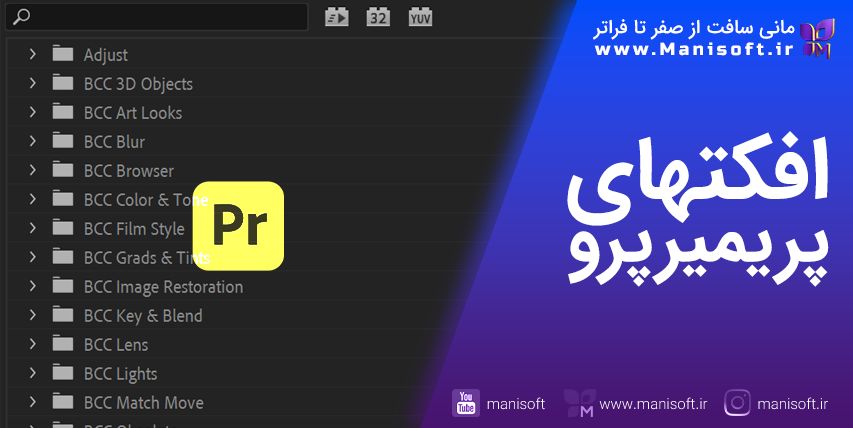


بخش چهارم: انیمیشنهای خلاقانه برای متن
معرفی Keyframe Animation
Keyframeها یکی از ابزارهای اصلی انیمیشن در پریمیر پرو هستند. با تنظیم این نقاط کلیدی میتوانید حرکت، مقیاس و شفافیت متن را در طول زمان تغییر دهید.
استفاده از پریستهای انیمیشن آماده
پریمیر پرو دارای پریستهای متنوعی برای انیمیشن متن است. بهراحتی میتوانید این پریستها را اعمال کرده و سپس تنظیمات دلخواه خود را اعمال کنید.
مثال عملی: افکت تایپ شدن متن (Typewriter Effect)
- متن خود را تایپ کرده و لایه را در تایملاین قرار دهید.
- با استفاده از Mask، هر حرف را بهصورت جداگانه آشکار کنید.
- Keyframeهای Mask Path را تنظیم کنید تا افکت تایپ شدن شبیهسازی شود.

بخش پنجم: نکات حرفهای برای طراحی افکتهای متن
هماهنگسازی رنگ متن با ویدیو
برای یکپارچگی بصری، رنگ متن باید با عناصر گرافیکی یا حال و هوای کلی ویدیو هماهنگ باشد. ابزار Color Picker در پنل Properties برای این کار بسیار مفید است.
استفاده از افکتهای صوتی
افزودن صداهای مرتبط با انیمیشن متن (مثل صدای تایپ یا کلیک) تأثیر بیشتری بر مخاطب دارد. این صداها را میتوانید در تایملاین با Keyframeهای انیمیشن هماهنگ کنید.
تنظیم زمانبندی نمایش متن
متن باید به اندازه کافی در قاب بماند تا مخاطب فرصت خواندن آن را داشته باشد. برای ویدیوهای سریع، زمان نمایش معمولاً بین 3 تا 5 ثانیه مناسب است.
مثال عملی: اینترو برای ویدیوهای یوتیوب
- یک لایه متن متحرک با افکت Glow بسازید.
- از افکت Blur برای پسزمینه استفاده کنید تا تمرکز روی متن باشد.
- انیمیشن ورود و خروج متن را با Keyframeها تنظیم کنید.

پرسش و پاسخها
-
چگونه میتوان یک متن ساده در پریمیر پرو اضافه کرد؟
از پنل Properties میتوانید متن موردنظر خود را اضافه کنید. -
بهترین ابزار برای انیمیت متن چیست؟
استفاده از Keyframes و تنظیمات Position و Scale بهترین روش برای انیمیت ساده است. -
آیا میتوان از قالبهای آماده متن در پریمیر استفاده کرد؟
بله، با استفاده از Templates موجود در Properties این امکان فراهم است. -
چگونه افکت تایپ شدن متن (Typewriter) را ایجاد کنیم؟
با استفاده از Keyframes برای تغییر Visibility هر حرف میتوانید این افکت را بسازید. -
چه نوع فونتهایی برای متنهای ویدیویی مناسب هستند؟
فونتهای ساده و خوانا مثل Arial یا Roboto برای متنهای ویدیویی مناسب هستند. -
چگونه میتوان رنگ متن را بهطور دینامیک تغییر داد؟
با استفاده از Keyframes در بخش Color متن میتوان تغییرات تدریجی ایجاد کرد. -
آیا افکتهای پیشرفته متن روی سیستمهای ضعیف قابل اجرا هستند؟
بله، اما ممکن است زمان رندر بیشتری نیاز باشد. -
چگونه متن را با پسزمینه ویدیو هماهنگ کنیم؟
با استفاده از تکنیکهای رنگبندی و افکت Track Matte Key میتوانید متن و پسزمینه را هماهنگ کنید. -
چگونه از افکتهای صوتی برای انیمیشن متن استفاده کنیم؟
با افزودن صداهای کوتاه (مثل کلیک یا تایپ) و هماهنگسازی آنها با Keyframes. -
آیا میتوان افکتهای متن پریمیر را به افترافکت انتقال داد؟
بله، از طریق قابلیت Dynamic Link میتوانید افکتهای متن را به After Effects انتقال دهید.
نتیجهگیری
افکتهای متن در پریمیر پرو ابزار قدرتمندی برای افزایش جذابیت ویدیوهای شما هستند. با یادگیری ابزارها و تکنیکهای مطرحشده در این مقاله، میتوانید متنهایی طراحی کنید که نه تنها حرفهای به نظر میرسند بلکه تجربه بصری مخاطب را نیز بهبود میبخشند. خلاقیت شما در ترکیب این افکتها میتواند پروژههای شما را متمایز کند.
دنبال یادگیری رایگان پریمیر پرو هستید؟
آموزش پریمیر پرو: مقالات و ویدیوهای آموزشی رایگان و تخصصی برای یادگیری تدوین ویدیو. ابزارها و تکنیکهای پیشرفته را همین حالا بررسی کنید.

بیش از 32 دوره تخصصی پریمیر پرو
با بیش از 30 دوره آموزش پریمیر پرو از صفر تا خیلی فراتر تدوین را بصورت حرفه ای و تخصصی آموزش ببینید و کسب درآمد کنید.












دیدگاه ها
ایمیل شما نمایش داده نمیشود